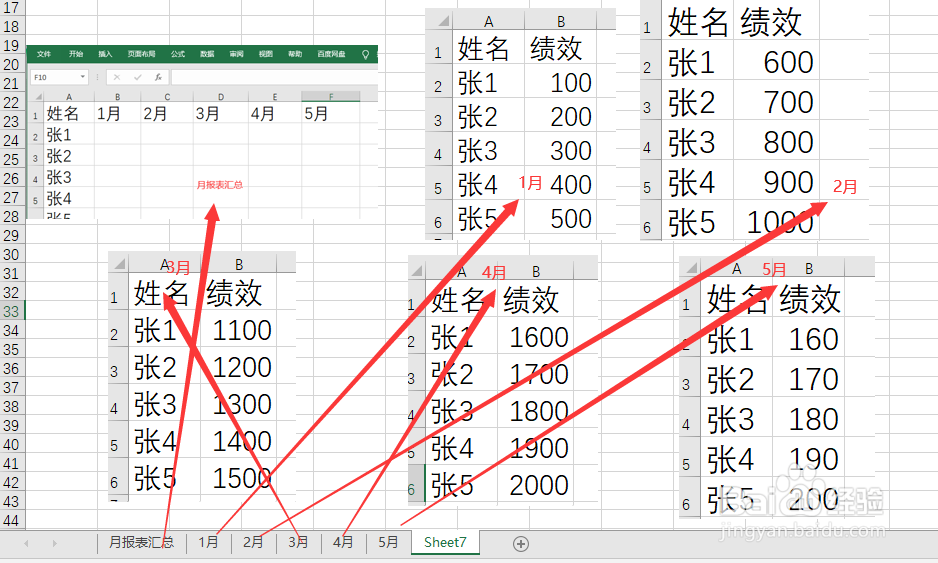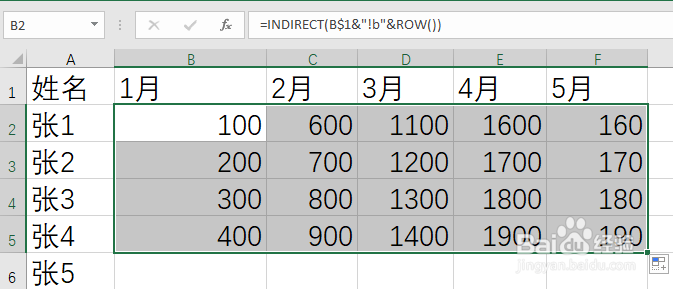1、打开excel2016,新建6个工作表,敛财醣沁并命名为"月报表汇总、“1月”、“2月”、“3月”、“4月”、“5月”,并在6个工作表中录入我们的源数据,如图:
2、明确要求,把名为“1月”、“2咧矸苒禺月”、“3月”、“4月”、“5月”工作表中的绩效一列数据汇总到"月报表汇总”工作表的相应位置里。效果如图:
3、在“月报表汇总表”里的B2单元格里输入=INDIRECT(B$1,这里的B1是工作表名称,在这里对B列采用相对引用,第1行采用绝对引用.如图:
4、继续输入后面的单元格地址,用连接符号"&"把他们连接起来,如图:
5、回车,返回"1月"工作表中B2单元格的值"100",如图:
6、拖动手柄向右填充,再拖动手柄向下填充,完成多个工作表的汇总,如图: